📢 이 게시글은 아래의 환경에서 테스트하였습니다.
OS : Ubuntu Desktop 20.04.6 LTS, Ubuntu Server 24.04 LTS
이전에 ubuntu를 설치하여 테스트 서버로 사용하던 노트북을 다시 사용하기 위해 ubuntu 24.04를 설치한 후 세팅을 하는 중 shutdown이나 reboot을 입력해도 종료 중 멈추는 현상이 발생했다.
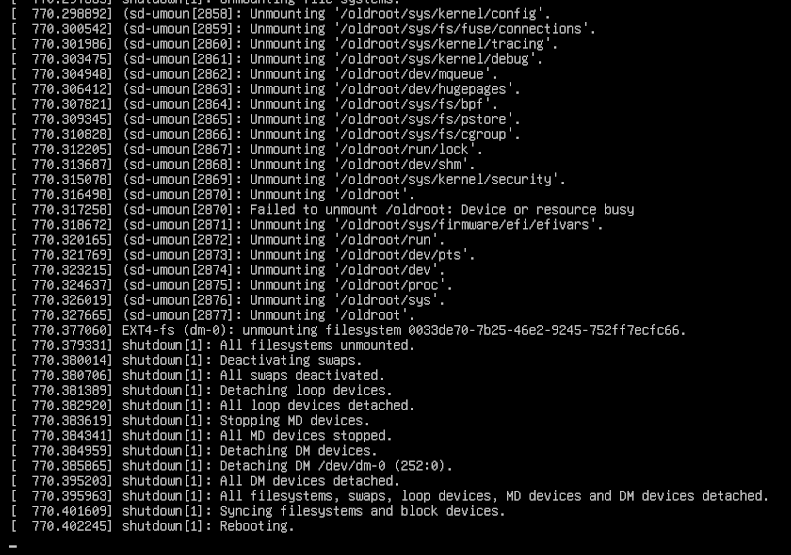
shutdown을 입력했을 경우 Powering off. 라는 문구가, reboot을 입력했을 경우에는 Rebooting. 문구가 출력되고 더 진행이 되지 않았다. 최신 버전이라 구형 하드웨어를 지원하지 않아서 발생하는 문제인가 20.04 버전도 설치해 보았지만 동일한 증상이 발생하였다. 20.04는 이전에 설치해서 문제없이 사용했었던 버전이라 ubuntu 버전과는 상관이 없다고 판단이 되었다.
조금 더 찾아보니 위 문제는 nouveau 라는 드라이버가 nvidia 그래픽과 호환이 좋지 않아서 발생하는 문제라는 의견이 많았다. 그래서 nouveau를 비활성화 한 후 nvidia 드라이버를 설치하니 문제가 해결되었다. 혹시나 하여 다른 ubuntu 버전도 확인해 보니 모두 동일한 방법으로 해결이 되었다.
해결방법
자동 설치를 할 수 있는 명령어가 있지만 필자의 노트북에서는 제대로 작동하지 않아서 공식 드라이버를 직접 다운로드 하는 방식으로 진행했다.
리눅스용 드라이버는 빌드 후 설치가 진행이 되므로 빌드에 필요한 패키지를 설치한다.
sudo apt install build-essential
nvidia 홈페이지의 드라이버 다운로드 페이지(링크: https://www.nvidia.co.kr/Download/index.aspx?lang=kr)에서 현재 사용중인 그래픽 모델에 맞는 리눅스용 드라이버의 버전을 확인한다. ubuntu desktop을 사용중이라면 다운로드를 눌러 드라이버 설치 파일을 받는다.
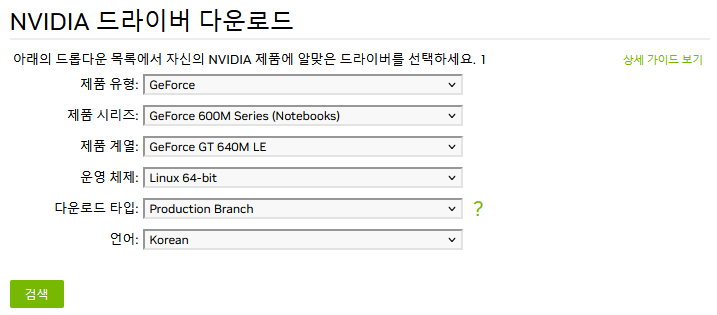
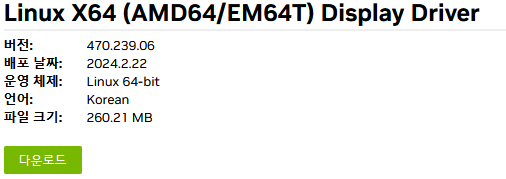
ubuntu server를 사용중이라면 wget 명령어로 run 파일을 다운로드 한다. 예시로 든 버전인 470.239.06 대신 본인 그래픽카드에 맞는 드라이버 버전은 입력한다.
# 470.239.06 대신 본인의 그래픽카드에 맞는 드라이버 버전을 입력한다.
wget https://kr.download.nvidia.com/XFree86/Linux-x86_64/470.239.06/NVIDIA-Linux-x86_64-470.239.06.run
브라우저를 통해 파일을 받았다면 터미널에서 download 폴더(한국어는 '다운로드')로 이동하고, wget을 사용했다면 현재 위치에서 run 파일에 실행 권한을 부여한다.
chmod a+x NVIDIA-Linux-x86_64-470.239.06.run
권한 부여 후 root 권한으로 해당 파일을 실행한다. 권한이 없을 경우 설치되지 않고 오류가 발생한다.
sudo ./NVIDIA-Linux-x86_64-470.239.06.run
압축이 해제되면서 스크립트가 실행이 되면 패키지 매니저가 아닌 대체 방법으로 설치 중인것을 감지했다며 설치를 진행할것인지 확인하는 창이 뜬다. Continue installation을 선택하여 계속 진행한다.
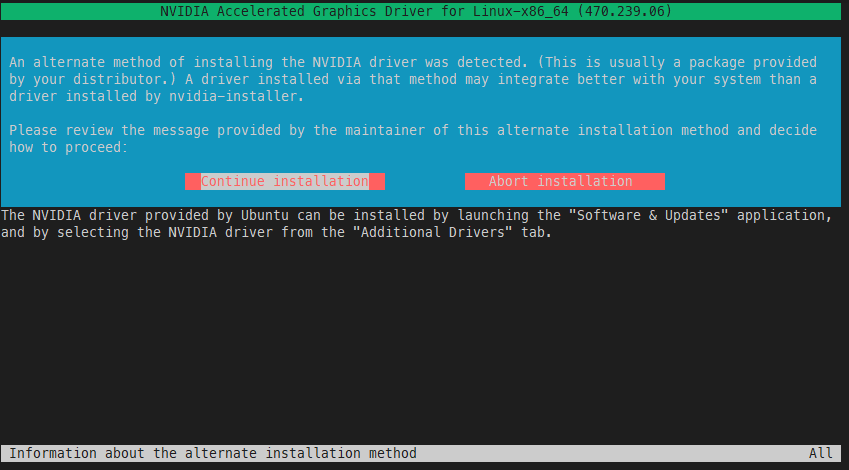
nouveau 드라이버가 현재 사용중이라는 오류가 발생한다. Enter를 눌러 진행한다.
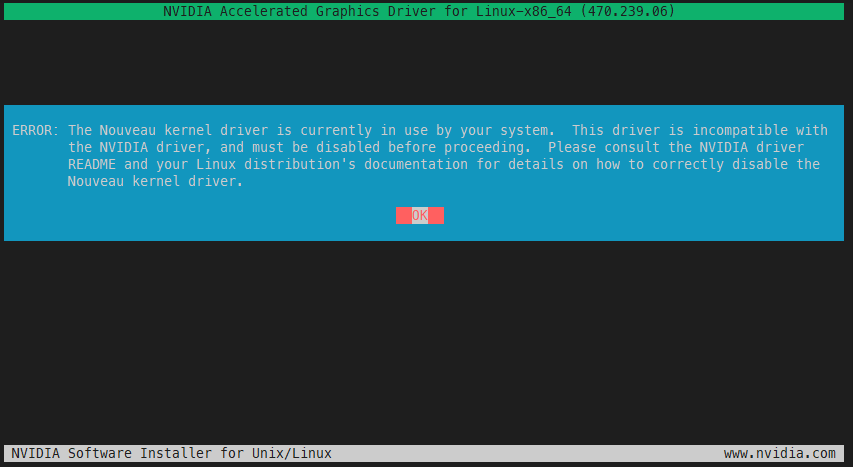
nvidia 인스톨러가 비활성화 설정 파일을 생성하게 할 것인지 물어보는데 Yes 를 선택하여 진행한다.

nouveau를 비활성화 하는 설정 파일을 생성했으니 적용을 위해 재부팅 및 인스톨러를 다시 시작하라는 알림이 뜬다. 해당 알림과 뒤이어 뜨는 설치 오류 알림을 닫는다.
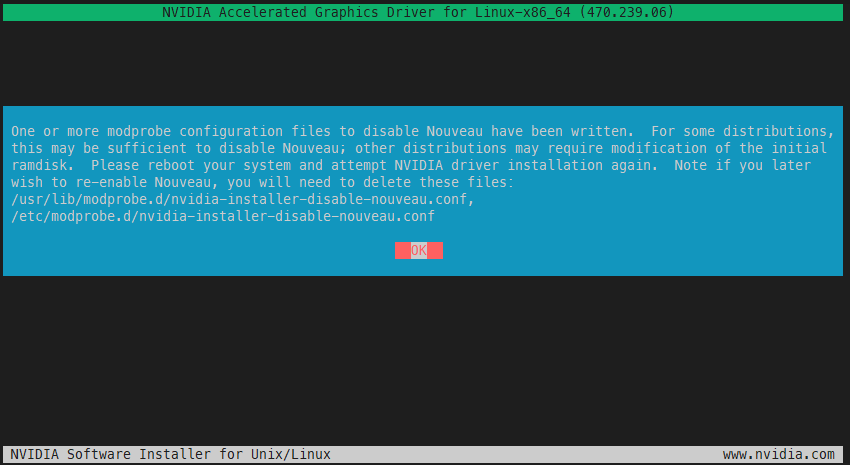

변경된 시스템 설정을 적용하기위해 명령어를 입력한 후 재부팅을 한다. 이 과정까지는 정상적으로 종료가 되지 않으므로 강제로 종료를 해야할 수 있다.
sudo update-initramfs -u
sudo reboot
재부팅이 완료되면 다시 드라이버 설치 파일을 실행한 후 Continue installation를 선택하여 빌드를 진행한다. 빌드에는 약간의 시간이 소요된다.

빌드 후 설치 도중에 WARNING 몇가지가 뜨는데 큰 내용은 아니니 닫아 주면 된다.

NVIDIA X driver를 사용하게 설정을 변경할거냐는 화면이 뜨면 Yes를 선택한다.

그러면 X 설정 파일이 업데이트 되고 그래픽 드라이버 설치가 완료되었다는 알림이 뜬다.

알림을 닫고 reboot 또는 shutdown 명령어를 입력하여 정상적으로 종료가 되는지 확인한다.
'Ubuntu > 기타' 카테고리의 다른 글
| [Ubuntu]zsh, oh-my-zsh 사용하여 터미널 꾸미기(powerlevel10k 테마) (1) | 2021.11.27 |
|---|---|
| 우분투 vi 명령어 (0) | 2021.01.29 |